Files App 多工 / 多頁籤又美觀的檔案總管工具,辦公室辦工倍不是夢
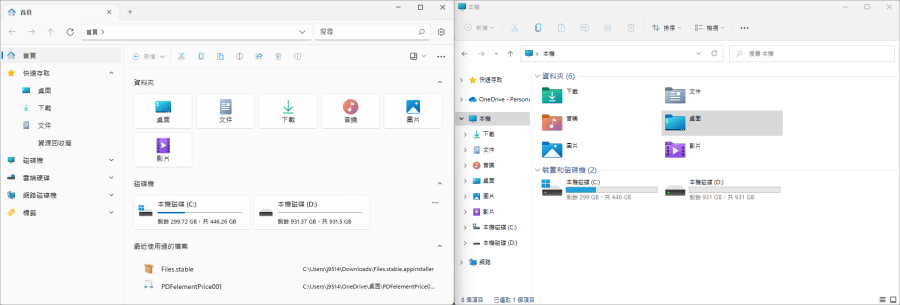 下載並安裝後,開啟就可以看到 Files 檔案總管,小編拿 Windows 內建的檔案總管 ( 右圖 ) 給大家比較一下,是不是覺得左側的 Files 介面設計更加現代化呢 ?
下載並安裝後,開啟就可以看到 Files 檔案總管,小編拿 Windows 內建的檔案總管 ( 右圖 ) 給大家比較一下,是不是覺得左側的 Files 介面設計更加現代化呢 ? 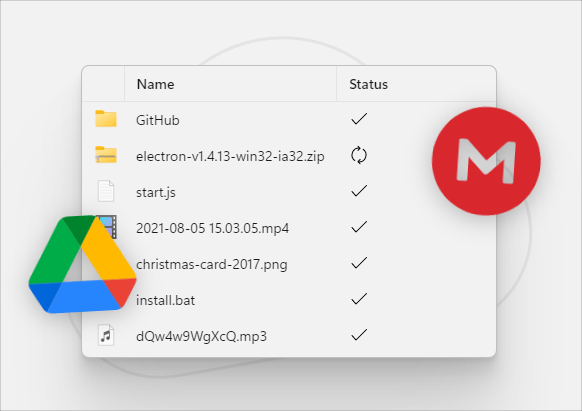 Files 主要有幾種功能,第一種是支援同步狀態的呈現,像是 Google Drive、Mega 等雲端硬碟的同步。
Files 主要有幾種功能,第一種是支援同步狀態的呈現,像是 Google Drive、Mega 等雲端硬碟的同步。 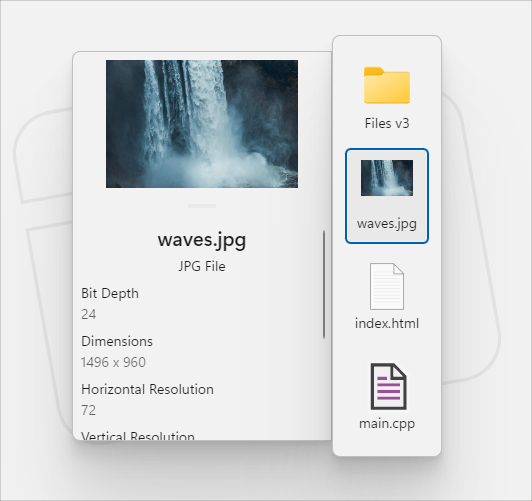 在來是我覺得很實用的文件預覽功能,比如說一張圖片不用點開,就可以看到大圖、尺寸、解析度等資訊。
在來是我覺得很實用的文件預覽功能,比如說一張圖片不用點開,就可以看到大圖、尺寸、解析度等資訊。 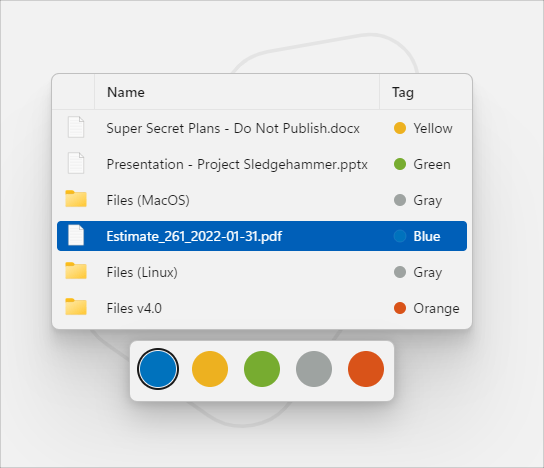 接下來是 Mac 系統很實用的顏色標籤,透過 Files 檔案總管也可以輕鬆將文件透過顏色標籤分類,要尋找檔案時,可以快速透過標籤來找到目標文件。
接下來是 Mac 系統很實用的顏色標籤,透過 Files 檔案總管也可以輕鬆將文件透過顏色標籤分類,要尋找檔案時,可以快速透過標籤來找到目標文件。 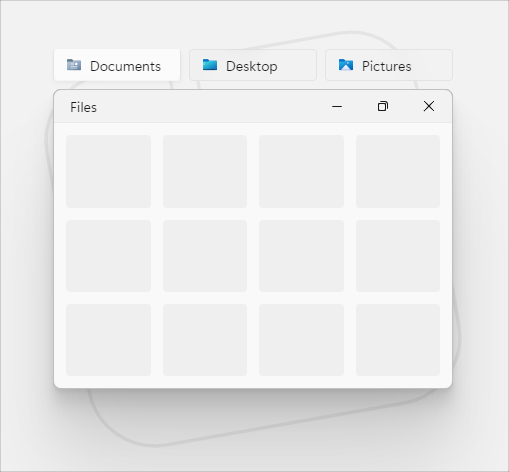 再來也是 Mac 系統原本就有的另開新頁籤功能,透過 Files 檔案總管也可以輕鬆辦到,不需要開啟多個視窗,一個頁面中就能搞定切換資料夾。載點小編放在下面,趕快下載起來讓你事半功倍。下載:
再來也是 Mac 系統原本就有的另開新頁籤功能,透過 Files 檔案總管也可以輕鬆辦到,不需要開啟多個視窗,一個頁面中就能搞定切換資料夾。載點小編放在下面,趕快下載起來讓你事半功倍。下載:Files App

